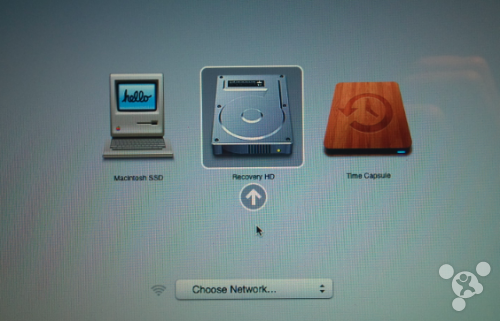自从苹果公司在1984年推出了一系列以“Macintosh”麦塔金为名称的个人消费型计算机,比如 iMac、Mac mini、Macbook Air、Macbook Pro、Mac Pro 等等,这些苹果设备运行的是完整而独立的 Mac OS X 系统,一直到 Lion 版本才正式更名为 OS X。这些年以来苹果Mac 系列产品凭借着其系统的稳定性、性能以及响应能力方面的出色表现赢得了众多消费者的青睐。文章源自技术奇点-https://www.xerer.com/archives/12827.html
而对于学生人群和商务人士来说,他们越来越趋向于使用 MacBook 便携式笔记本来完成自己的学习、工作任务。在这样的情况下,当出现 MacBook 丢失的情况,除了心疼自己的爱机之外,笔记本里的重要资料、个人隐私等都有泄漏的可能。因此,我们有必要做点什么来使得 MacBook 更加安全,即使被盗了也无法使用。文章源自技术奇点-https://www.xerer.com/archives/12827.html
现在艾薇资讯给大家分享了一个给 Mac 设备设置固件密码的方法,一起来看看具体步骤吧。
一、苹果OS X 用户可以在开机的时候按住 Option 键,进入 Recovery HD。注意,Recovery HD 是 OS X 系统自带的急救模式,主要用于重装系统与修复磁盘等操作,删除了会有许多不便之处。文章源自技术奇点-https://www.xerer.com/archives/12827.html
二、然后进入 Recovery HD ,选择屏幕最上方工具栏中的实用工具(Utilities)→固件密码实用工具(Firmware Password Utility)。文章源自技术奇点-https://www.xerer.com/archives/12827.html
三、随后在弹出的询问是否新建密码的窗口中输入两次新密码,之前已经设置过的用户显示的是修改密码。
四、设置了MAC新密码之后,记得保存并且重启 Mac 设备。再次开机时,按住 Option 键则需要输入新设置的固件密码。
五、进入个人账户,设置开机密码并选择取消开机自动登陆。这样一来,我们的 Mac 设备就拥有了双重保障,别人要使用我们的电脑时需要输入用户密码,而想要抹掉系统或者换新硬盘装系统则需要输入固件密码。文章源自技术奇点-https://www.xerer.com/archives/12827.html
只要完成上述 5 个步骤,所有不知道固件密码的人都不可能完成重装系统(换了硬盘也不行)、恢复数据以及切换至 Windows 系统等操作。需要说明的是,OS X 用户可以直接进行上述操作,但是系统版本在 Snow Leopard(雪豹)及以下的用户需要系统安装盘。文章源自技术奇点-https://www.xerer.com/archives/12827.html
艾薇资讯想要提醒各位网友,设置了MAC固件密码之后千万不要把它丢失了或者搞错了,因为这样会带来很大的不便,即便通过苹果售后服务能够解锁,也需要你出示各种各样能证明这台设备是你的。文章源自技术奇点-https://www.xerer.com/archives/12827.html